Підключення серверів до VLAN
Налаштування VLAN (Virtual Local Area Network) на серверах Linux дає змогу створювати віртуальні мережі для контролю та ізоляції трафіку в мережі.
Ubuntu 22.04
Налаштування VLAN на двох серверах Ubuntu 22.04 може бути виконано за допомогою інструменту netplan, який надає зручний спосіб налаштування мережевих інтерфейсів в Ubuntu.
1. Налаштування нетегованої VLAN
Давайте налаштуємо VLAN без використання ідентифікаторів (VLAN ID), але в цьому випадку вона називатиметься "нетегованою" VLAN. Untagged VLAN означає, що трафік цієї VLAN передаватиметься без тега VLAN через фізичний інтерфейс.
Давайте з'ясуємо інтерфейс для налаштування VLAN за допомогою командиірlink show .
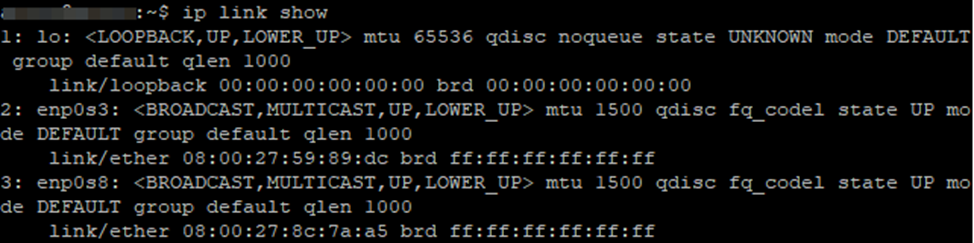
У цьому випадку на обох серверах він у нас enp0s8.
2. Призначення IP-адрес VLAN
Знайдемо нашу конфігурацію netplan; YAML-файл може називатися по-різному.

Відкриємо конфігурацію і внесемо зміни, щоб призначити IP-адресу нашому інтерфейсу.
sudo nano /etc/netplan/*.yaml
Зміни необхідно внести на обох серверах.
enp0s8: dhcp4: no addresses: [192.168.1.2/24, ] gateway4: 192.168.1.1
Будьте уважні із синтаксисом.
Після цього застосовуємо налаштування:
sudo netplan apply
Також перевіримо, чи було призначено адресу на інтерфейсі:
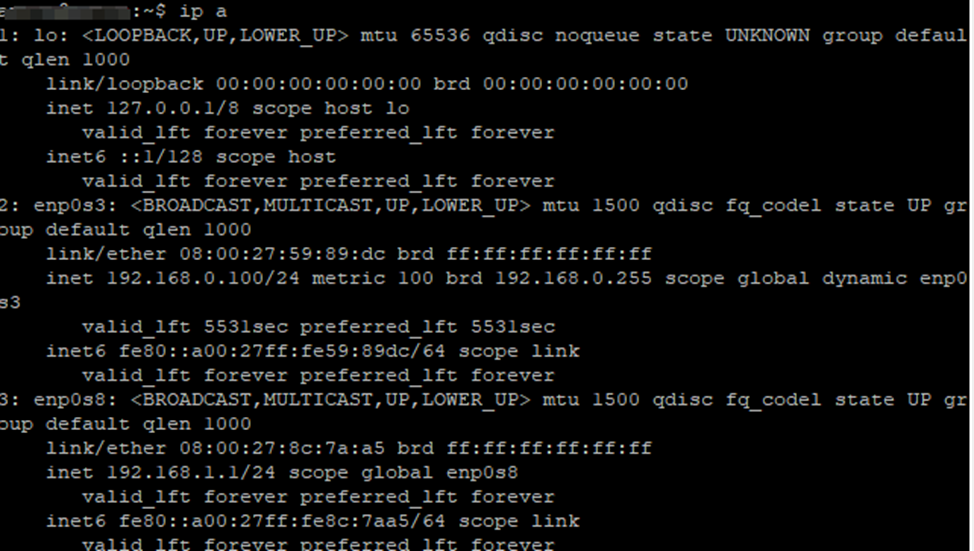
3. Пінг-адреси в локальній мережі
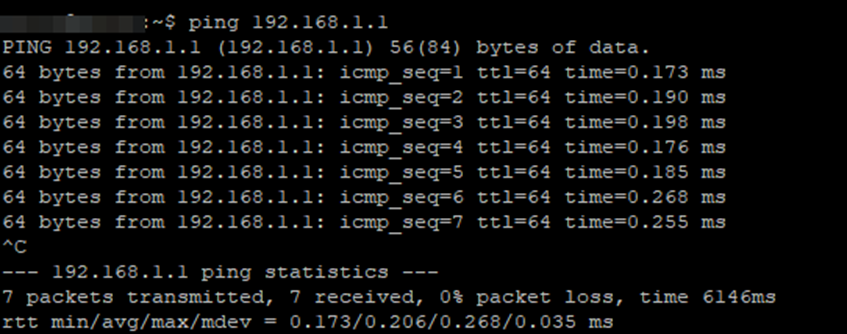
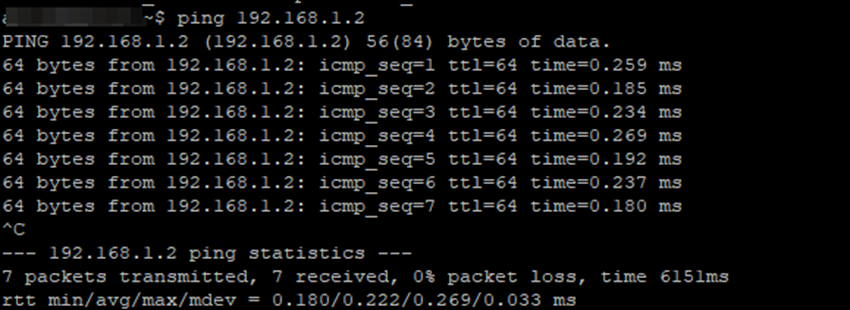
Тепер сервери з'єднані один з одним за допомогою VLAN.
4. Встановіть пакет VLAN
Насамперед переконайтеся, що пакет vlan встановлено на обох серверах. Ви можете встановити його за допомогою команди:
sudo apt update sudo apt install vlan
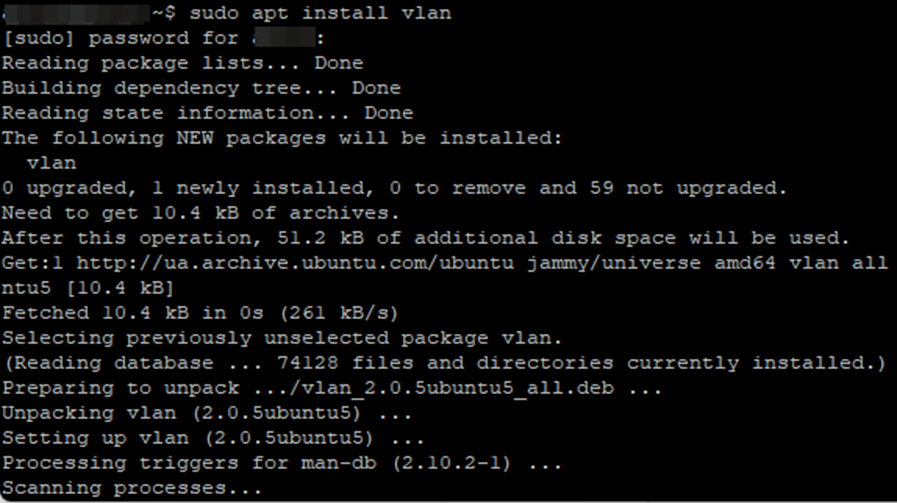
5. Також додайте 2 мітки до нашого інтерфейсу
Усі мережеві пакети будуть позначені тегами перед відправленням через цей інтерфейс. Наприклад, давайте додамо два ідентифікатори VLAN 10 і 20 у конфігурацію netplan; усі мережеві пакети будуть позначені перед відправленням через цей інтерфейс.
Відкрийте netplan і додайте параметри vlan:

vlans: vlan10: id: 10 link: enp0s8 addresses: [192.168.1.2/24] vlan20: link: enp0s8 id: 20 addresses: [192.168.1.2/24]
Будьте обережні з синтаксисом, оскільки YAML невблаганний.
Те ж саме для другого сервера:
vlans: vlan10: id: 10 link: enp0s8 addresses: [192.168.1.1/24] vlan20: link: enp0s8 id: 20 addresses: [192.168.1.1/24]
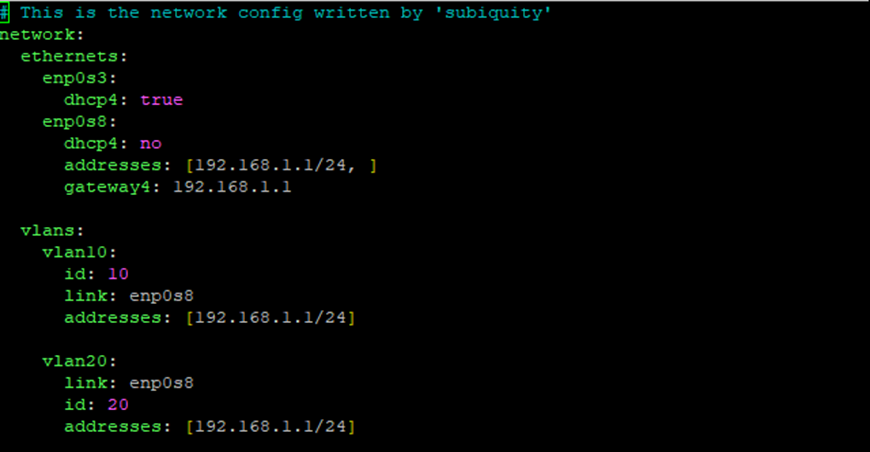
Після цього застосуйте налаштування:
sudo netplan apply
6. Перевіримо, чи все налаштовано правильно
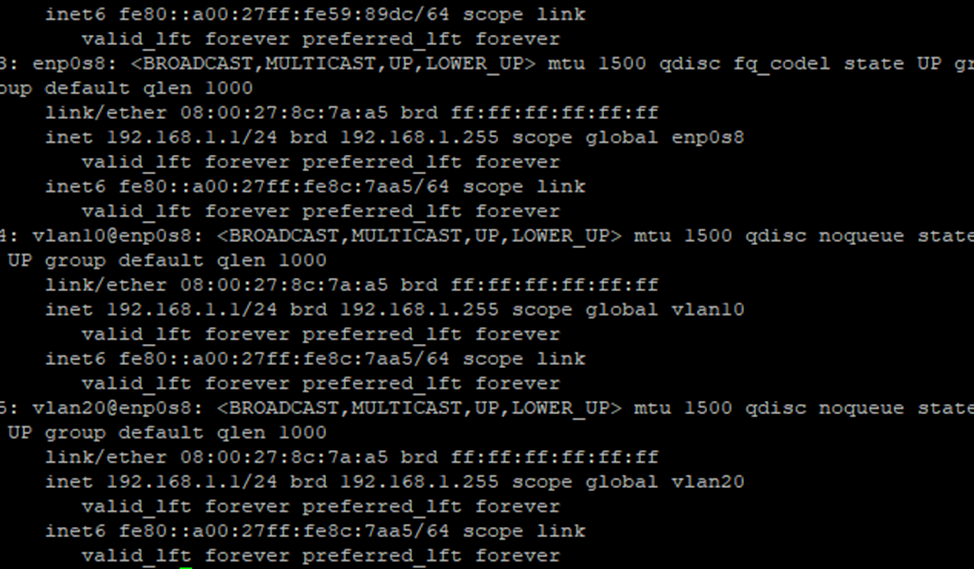
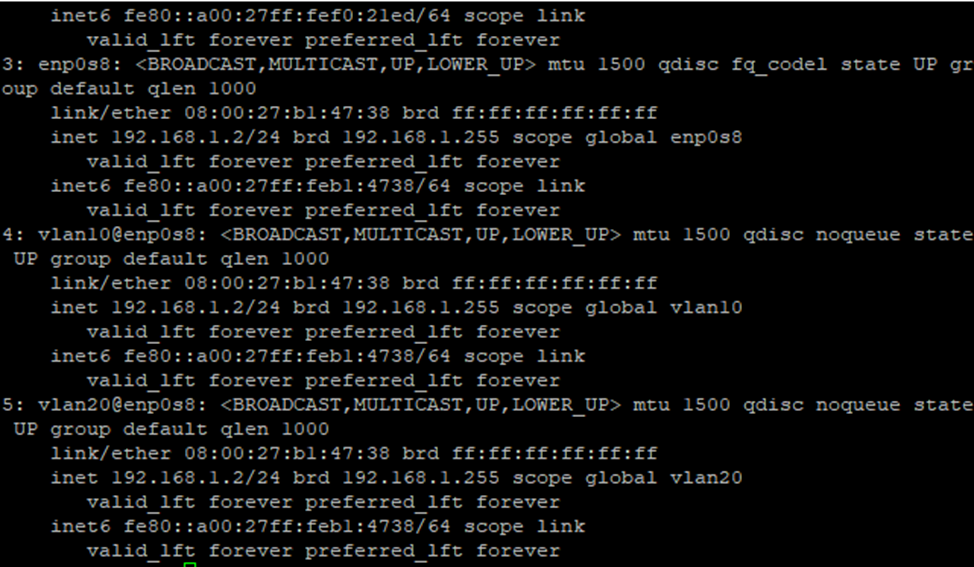
Після застосування налаштувань переконайтеся, що VLAN працює правильно, виконавши команду ip a для перегляду поточної конфігурації мережі на сервері.
Debian 11
Налаштування VLAN на двох серверах Debian може бути виконано за допомогою файлу /etc/network/interfaces, який надає зручний спосіб налаштування мережевих інтерфейсів у Debian.
1. Конфігурація нетегованої VLAN
Давайте налаштуємо VLAN без використання ідентифікаторів (VLAN ID), але в цьому випадку вона називатиметься "untagged" VLAN. Нетегована VLAN означає, що трафік цієї VLAN передаватиметься без тега VLAN через фізичний інтерфейс.
Спочатку ми з'ясовуємо інтерфейс для налаштування VLAN за допомогою команди ip link show .
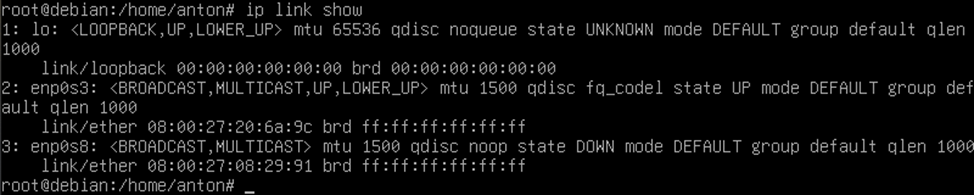
У цьому випадку на обох серверах у нас є інтерфейс enp0s8.
2. Призначаємо IP-адресу нашому інтерфейсу

ip addr add 192.168.1.1/24 dev enp0s8 ip addr add 192.168.1.2/24 dev enp0s8
Ми також додамо це в файл /etc/network/interfaces

auto enp0s8 Iface enp0s8 inet static address 192.168.1.1 netmask 255.255.255.0
Аналогічно для другого сервера:
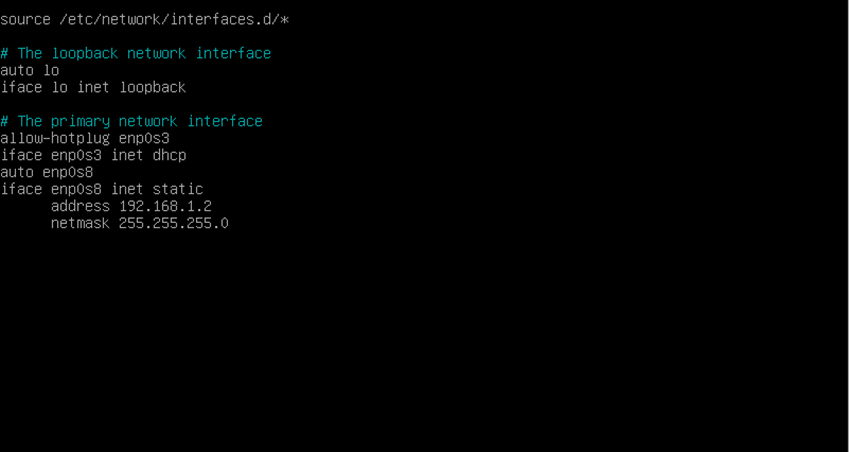
Перезавантажимо сервер:
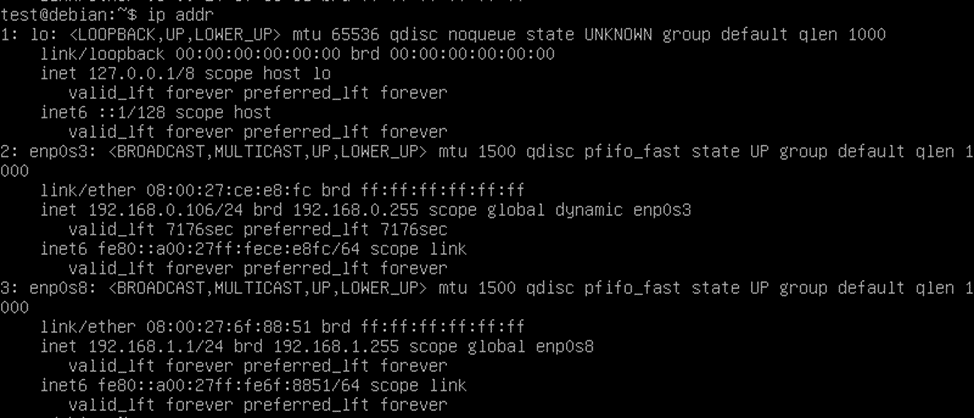
Як ви можете бачити, адреса зареєстрована
Команда для перевірки:
ip addr
Після перезавантаження перевіряємо, чи пінгують сервери один одного:
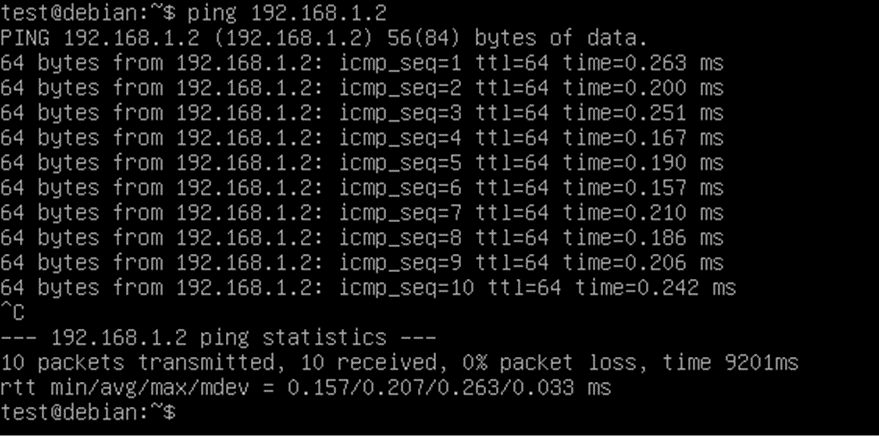
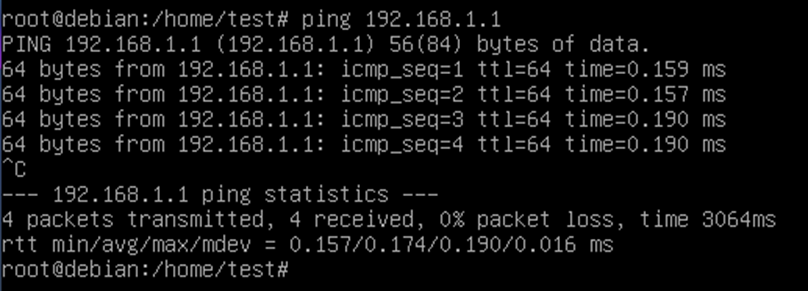
3. налаштуйте теговану віртуальну локальну мережу
Перед надсиланням через цей інтерфейс усі мережеві пакети будуть позначені. Наприклад, додамо ідентифікатор VLAN 10 у нашу конфігурацію; усі мережеві пакети будуть позначені перед відправленням через цей інтерфейс.
Тут enp0s8.10 - це віртуальний інтерфейс для VLAN ID 10, і він налаштований на використання фізичного інтерфейсу enp0s8.

Аналогічно для другого сервера:

Ip addr 192.168.1.1/24 dev enp0s8.10 Ip addr 192.168.1.2/24 dev enp0s8.10
Ми також пропишемо це в конфігурації /etc/network/interfaces, щоб наші налаштування зберігалися після перезавантаження.
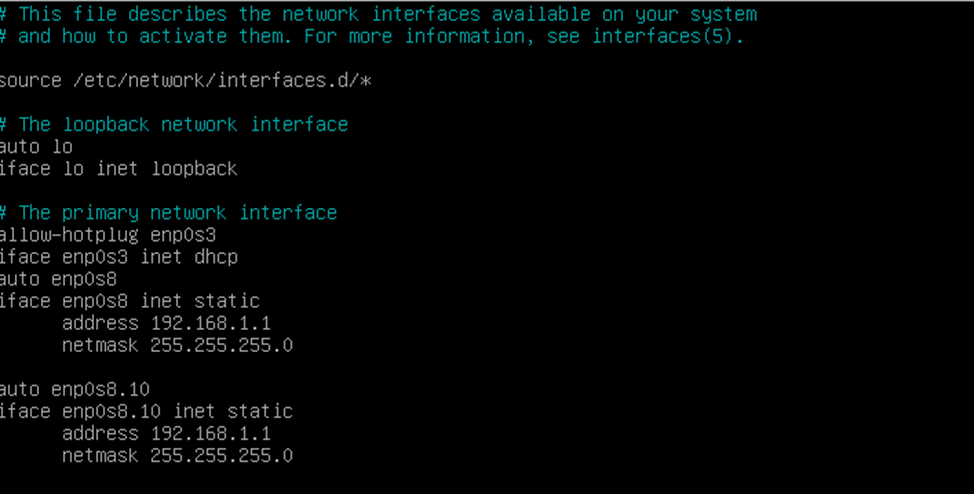
Аналогічно для другого сервера:

auto enp0s8.10 Iface enp0s8.10 inet static address 192.168.1.1 netmask 255.255.255.0
4. Перевірте конфігурацію vlan
Введіть команду:
ip addr
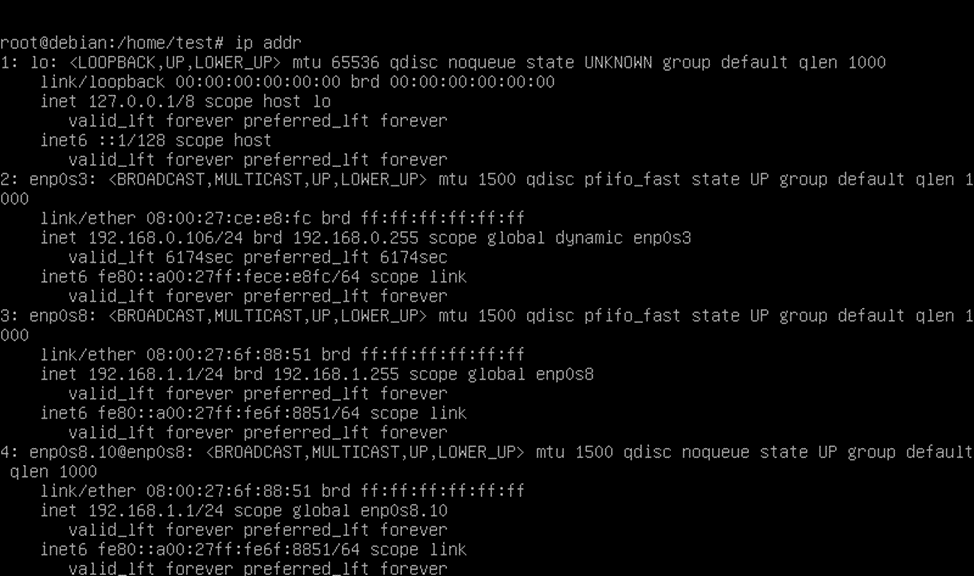
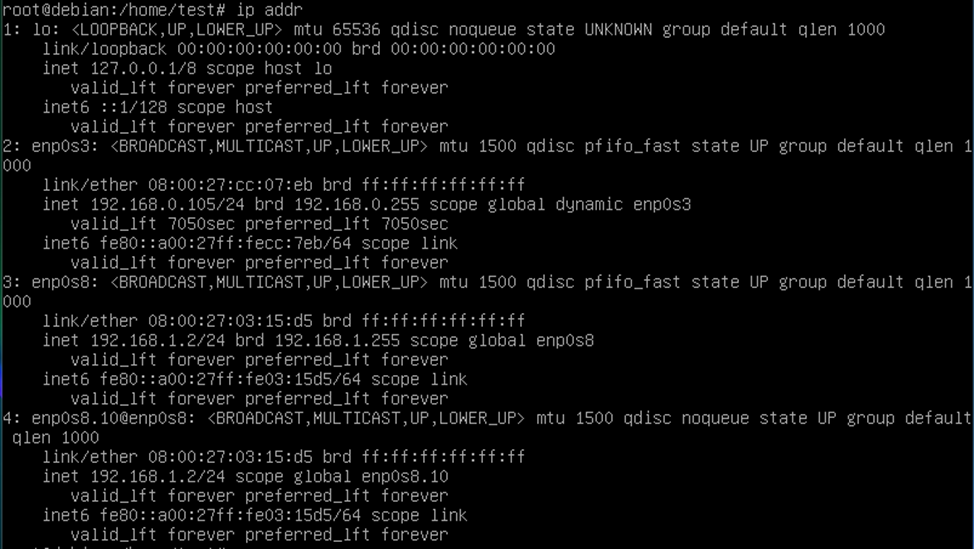
CentOS 7
Конфігурація VLAN на двох серверах CentOS може бути виконана за допомогою файлів конфігурації мережевого інтерфейсу.
1. Конфігурація нетегованої VLAN
Давайте налаштуємо VLAN без використання ідентифікаторів (VLAN ID), але в цьому разі вона називатиметься "нетегованою" VLAN. Нетегована VLAN означає, що трафік цієї VLAN передаватиметься без тега VLAN через фізичний інтерфейс.
З'ясувати інтерфейс для налаштування VLAN можна за допомогою команди
ip addr
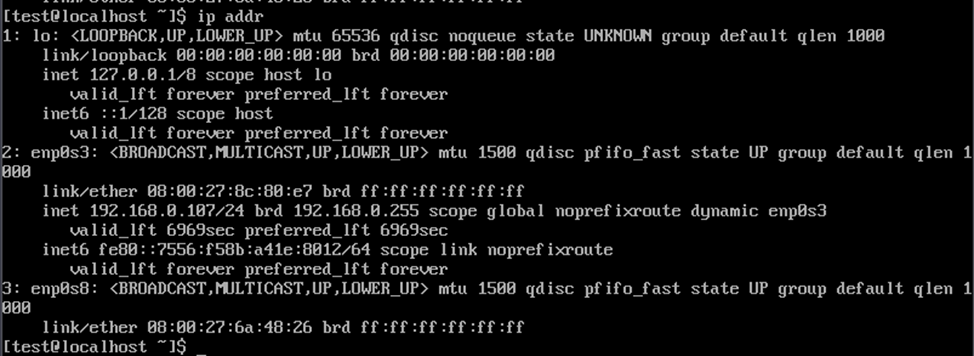
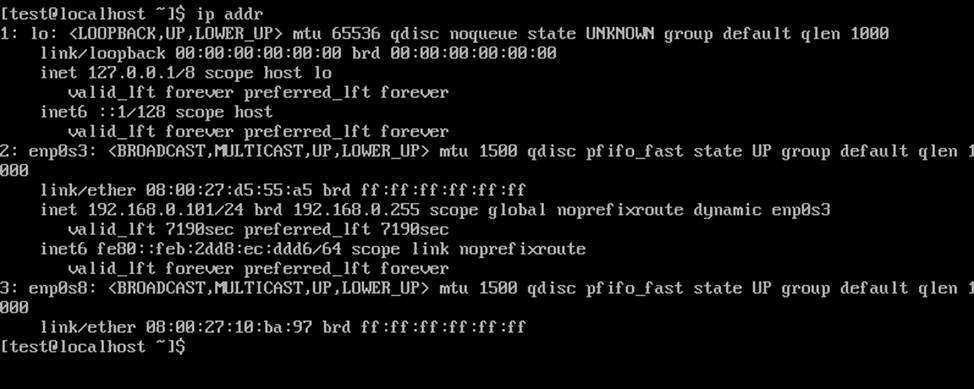
У цьому випадку на обох серверах це enp0s8.
2. Призначте IP-адресу нашому інтерфейсу.
Відкрийте файл конфігурації мережевих інтерфейсів для редагування:
sudo nano /etc/sysconfig/network-scripts/ifcfg-enp0s8
У цьому випадку він викликається аналогічно інтерфейсу.


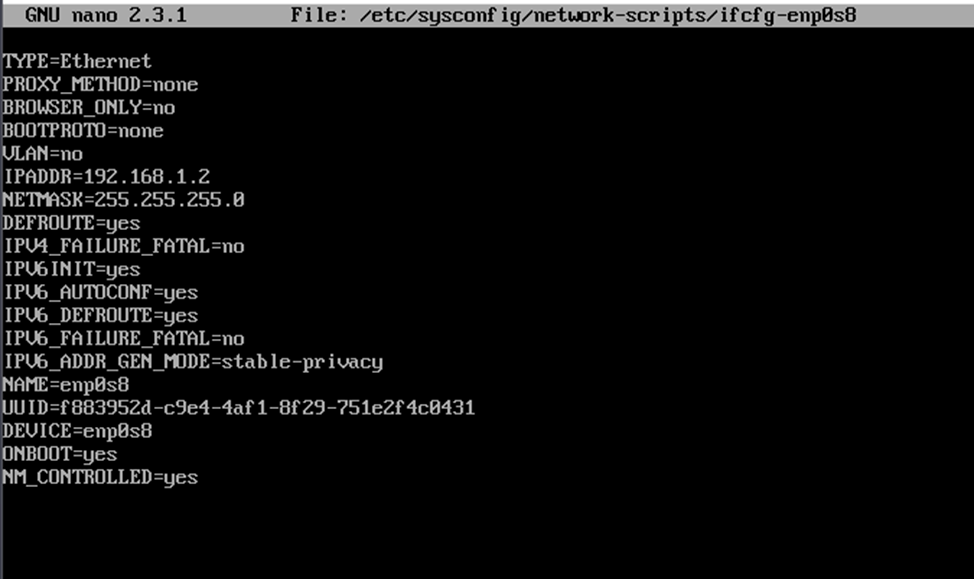
ONBOOT=yes NM_CONTROLLED=yes BOOTPROTO=none VLAN=no IPADDR=192.168.1.1 NETMASK=255.255.255.0
3. Перезапустіть мережеву службу
sudo systemctl restart network

4. Перевірте, чи була адреса додана в інтерфейс, і виконайте пінг іншого сервера
ip addr
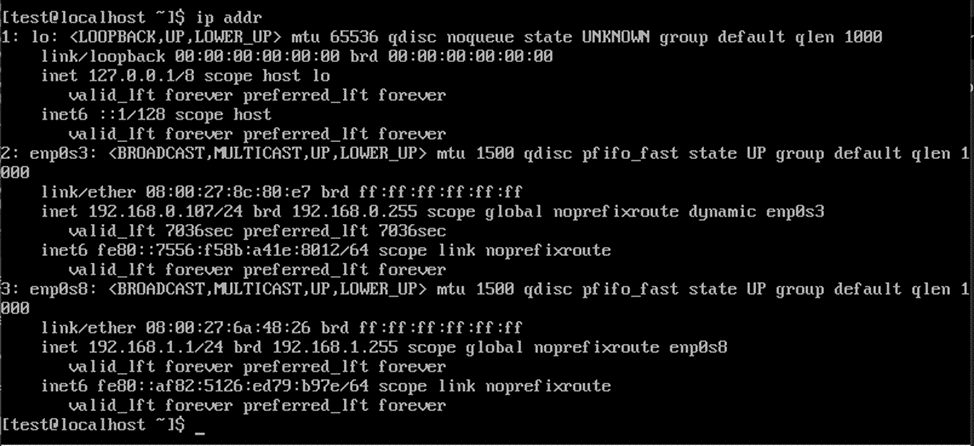
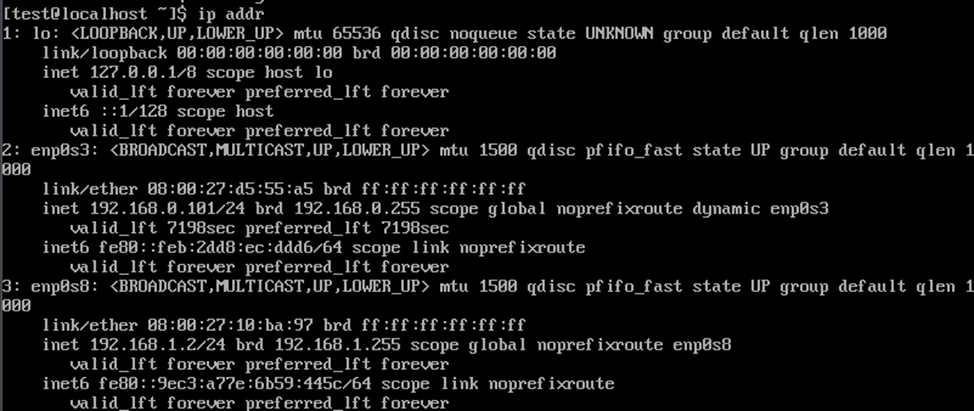
Давайте пропінгуємо сервери.
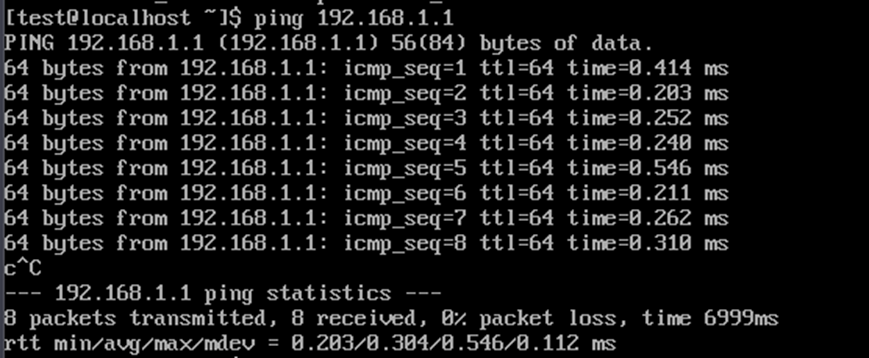
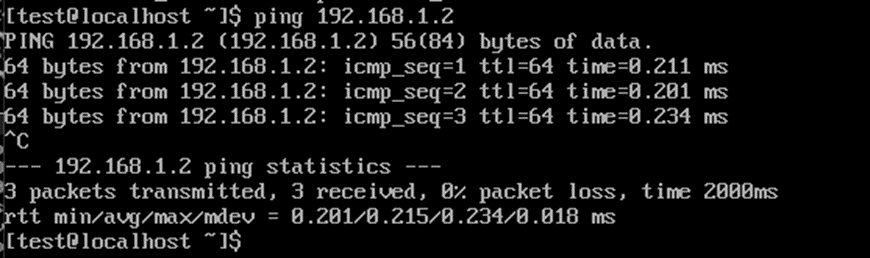
Сервери доступні один одному.
5. Налаштування тегованої VLAN
Відкрийте файл конфігурації мережевих інтерфейсів для редагування, використовуючи фізичний інтерфейс (у цьому випадку enp0s8):
sudo nano /etc/sysconfig/network-scripts/ifcfg-enp0s8

Додамо у файл такі рядки:
VLAN=yes VLAN_ID=10 Также добавим идентификатор VLAN в строку DEVICE=enp0s8
DEVICE=enp0s8.10
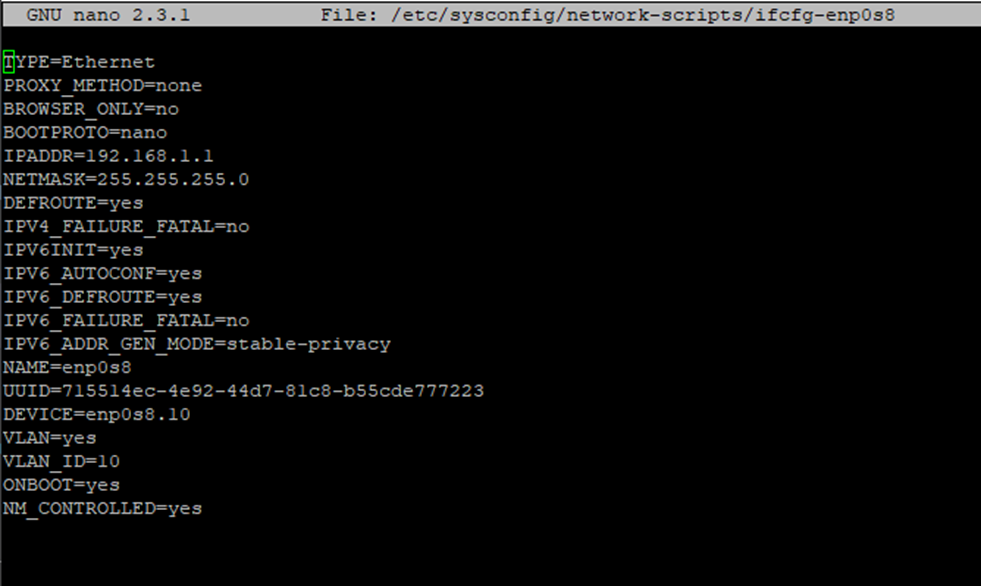
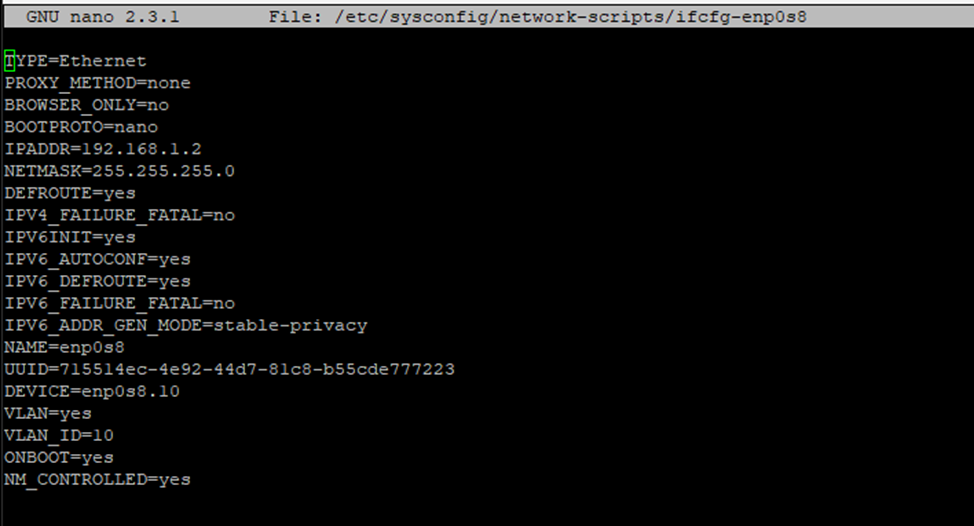
6. Перезапустіть мережеву службу на обох серверах
sudo systemctl restart network

7. Перевірте, чи додано мітку на інтерфейс, і виконайте пінг іншого сервера
ip addr
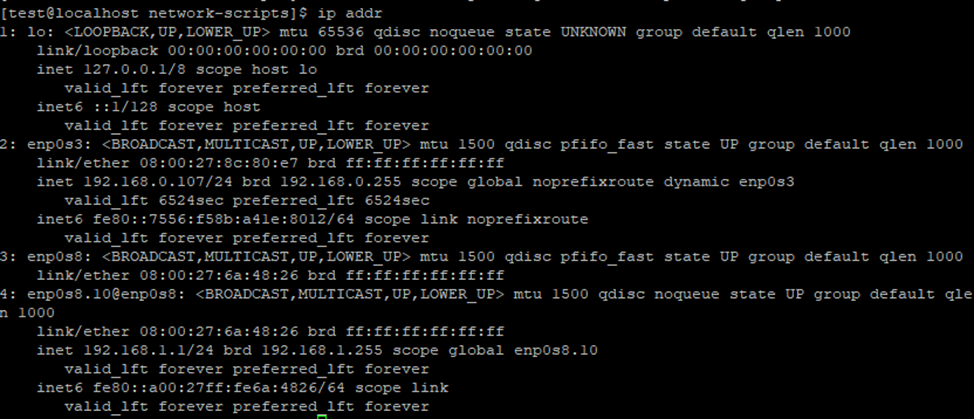
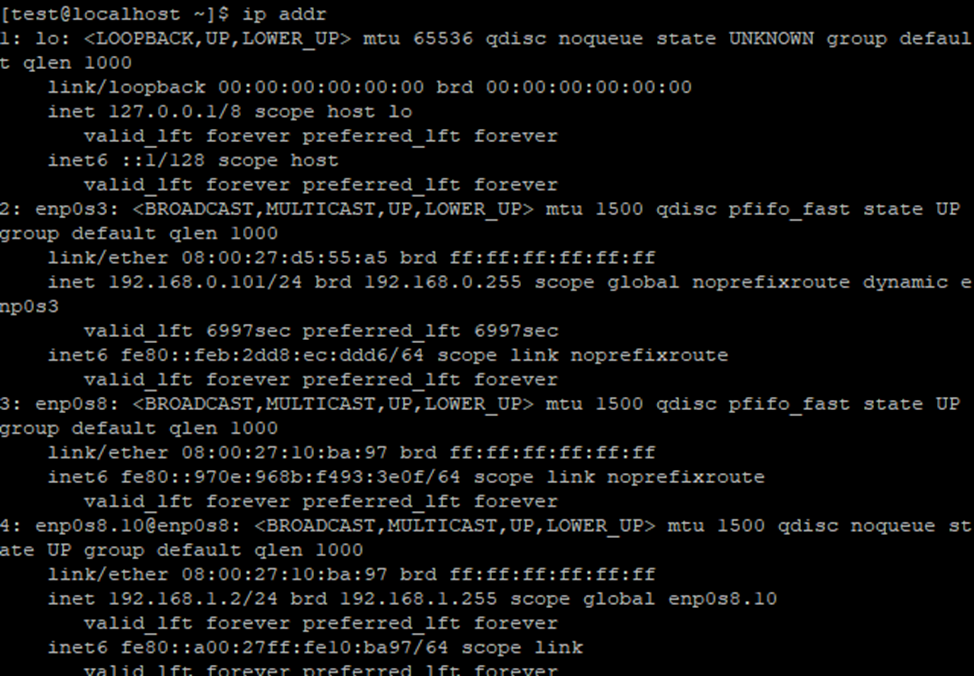
Обидва сервери мають з'єднання один з одним.
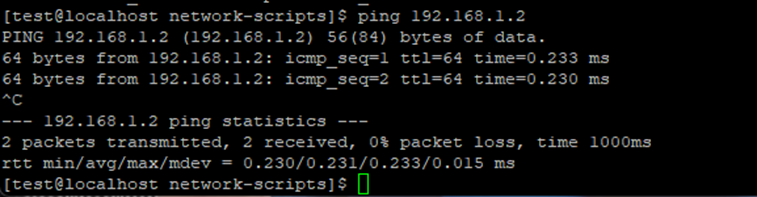
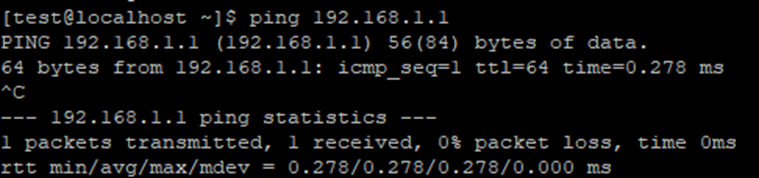
Теговану віртуальну локальну мережу налаштовано.













































